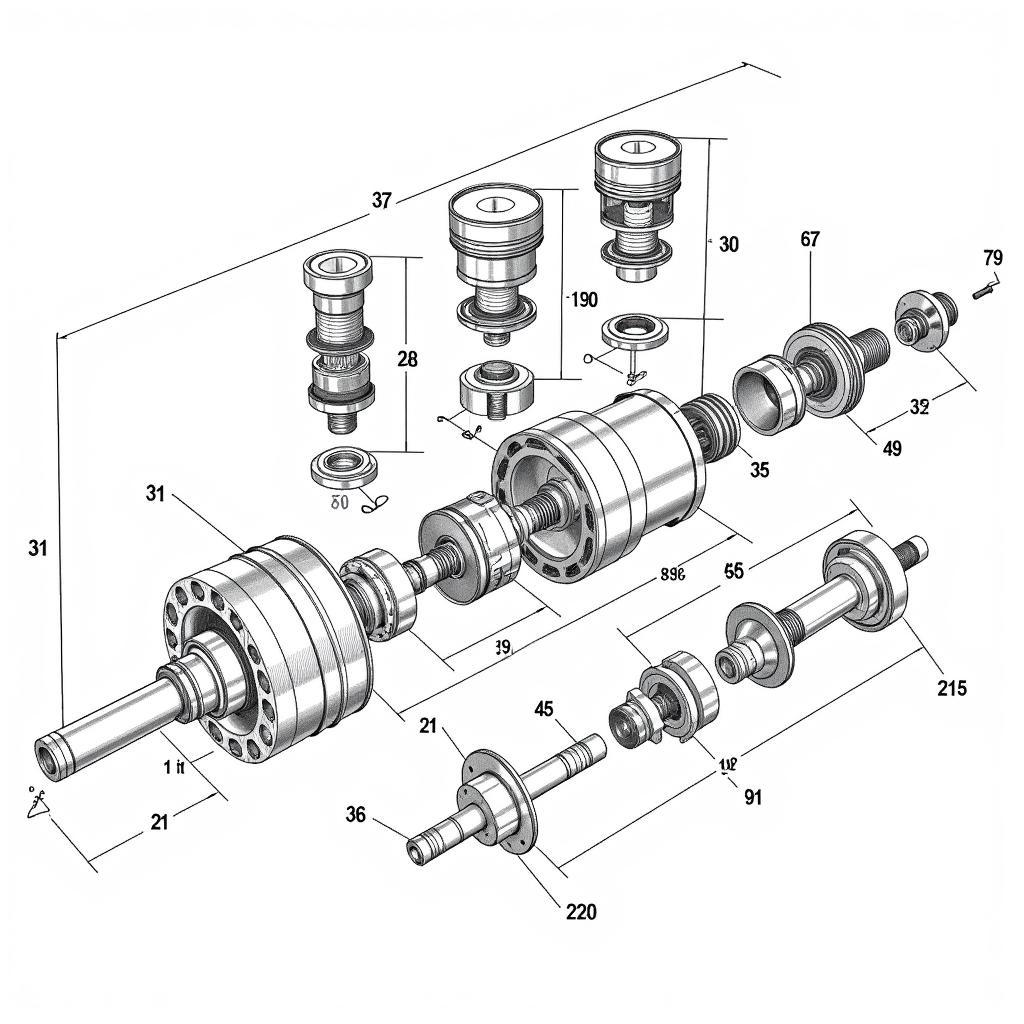AutoCAD là phần mềm thiết kế kỹ thuật được sử dụng phổ biến trong ngành kiến trúc, xây dựng. Một trong những ứng dụng cơ bản nhất của AutoCAD là vẽ mặt bằng. Việc nắm vững kỹ thuật vẽ mặt bằng trên AutoCAD sẽ là bước đệm vững chắc cho những ai muốn theo đuổi lĩnh vực thiết kế. Bài viết dưới đây sẽ hướng dẫn bạn chi tiết cách vẽ mặt bằng trên AutoCAD, từ cơ bản đến nâng cao.
Các bước cơ bản để vẽ mặt bằng trên AutoCAD
Để vẽ mặt bằng trên AutoCAD, bạn cần nắm vững các bước cơ bản sau:
1. Khởi tạo bản vẽ và thiết lập đơn vị:
- Mở phần mềm AutoCAD và chọn “Start Drawing” để tạo bản vẽ mới.
- Chọn đơn vị vẽ là “Millimeters” để phù hợp với tiêu chuẩn bản vẽ kiến trúc tại Việt Nam.
- Thiết lập tỉ lệ bản vẽ theo yêu cầu của dự án.
2. Vẽ tường:
- Sử dụng lệnh “Line” (L) hoặc “Polyline” (PL) để vẽ các đường thẳng tạo thành hình dạng tường.
- Chú ý đến độ dày của tường, thường được quy định trong bản vẽ kiến trúc.
3. Vẽ cửa đi và cửa sổ:
- Sử dụng lệnh “Rectangle” (REC) để vẽ khung cửa đi và cửa sổ.
- Chú ý đến kích thước và vị trí đặt cửa theo tiêu chuẩn.
- Sử dụng lệnh “Arc” (A) để vẽ vòm cửa (nếu có).
4. Vẽ các đối tượng khác:
- Sử dụng các lệnh vẽ hình học cơ bản như “Circle” (C), “Ellipse” (EL), “Polygon” (POL) để vẽ các đối tượng khác như bàn ghế, bồn rửa, bồn cầu…
5. Chèn hatch và text:
- Sử dụng lệnh “Hatch” (H) để tô vật liệu cho tường, sàn, các khu vực khác.
- Sử dụng lệnh “Text” (T) để ghi chú, đánh số phòng, diện tích…
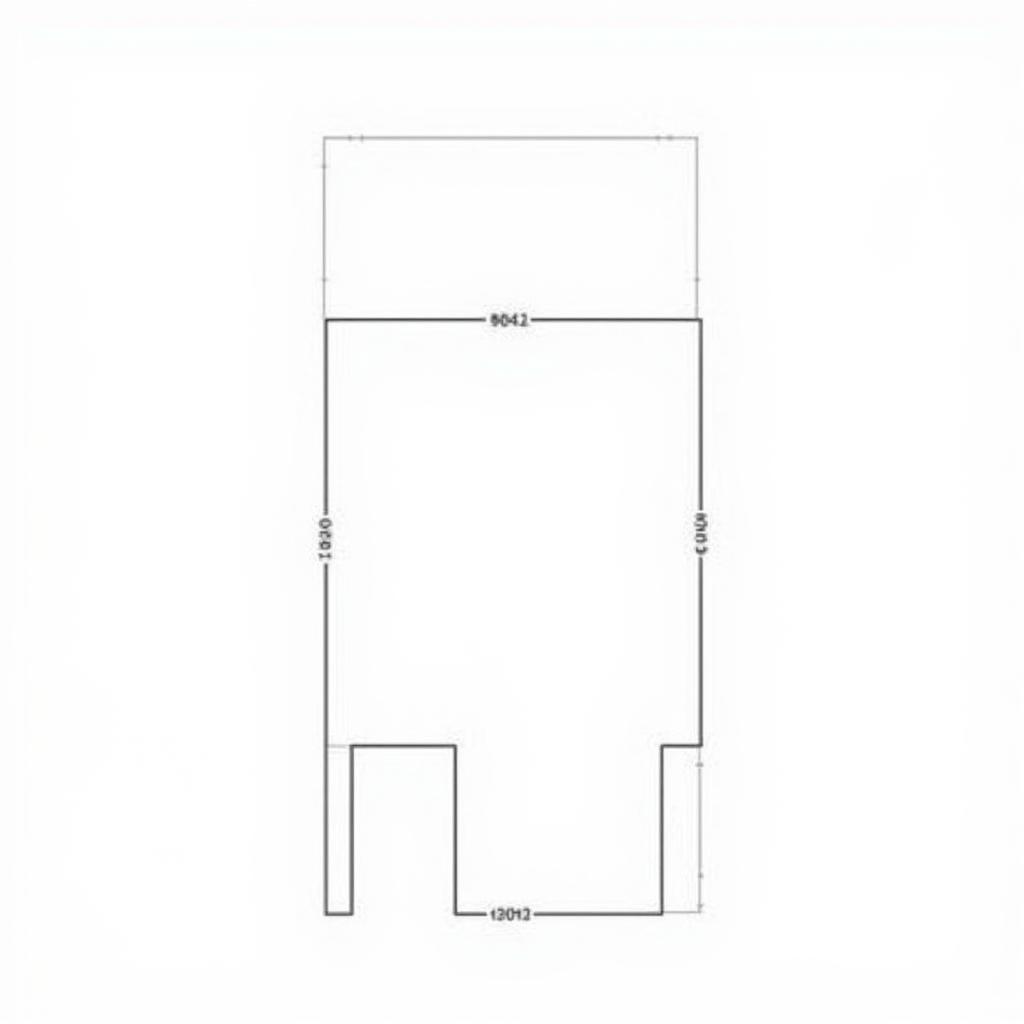 Vẽ mặt bằng AutoCAD cơ bản
Vẽ mặt bằng AutoCAD cơ bản
Kỹ thuật vẽ mặt bằng nâng cao trên AutoCAD
Sau khi nắm vững các bước cơ bản, bạn có thể áp dụng thêm các kỹ thuật nâng cao để vẽ mặt bằng chuyên nghiệp hơn:
1. Sử dụng Layer:
- Tạo các layer khác nhau để quản lý các đối tượng trong bản vẽ, ví dụ như layer tường, layer cửa, layer đồ đạc…
- Giúp dễ dàng kiểm soát hiển thị, chỉnh sửa và in ấn bản vẽ.
2. Sử dụng Block:
- Tạo block cho các đối tượng lặp lại nhiều lần trong bản vẽ như cửa sổ, bàn ghế…
- Tiết kiệm thời gian vẽ và đảm bảo tính đồng nhất cho bản vẽ.
3. Sử dụng Xref:
- Liên kết các bản vẽ khác vào bản vẽ mặt bằng chính, ví dụ như bản vẽ mặt bằng các tầng khác, bản vẽ chi tiết…
- Giúp quản lý dự án hiệu quả hơn và tránh sai sót.
4. Sử dụng Dimension:
- Sử dụng các lệnh ghi kích thước để bổ sung thông tin kích thước cho bản vẽ.
- Đảm bảo bản vẽ rõ ràng, dễ hiểu và chính xác.
 Kỹ thuật vẽ mặt bằng AutoCAD nâng cao
Kỹ thuật vẽ mặt bằng AutoCAD nâng cao
Mẹo vẽ mặt bằng đẹp và chuyên nghiệp
Để bản vẽ mặt bằng thêm phần chuyên nghiệp và thu hút, bạn có thể áp dụng một số mẹo sau:
1. Lựa chọn nét vẽ và màu sắc phù hợp:
- Sử dụng nét vẽ đậm nhạt khác nhau để phân biệt các đối tượng.
- Lựa chọn màu sắc hài hòa, dễ nhìn và phù hợp với mục đích sử dụng bản vẽ.
2. Bố trí mặt bằng hợp lý:
- Sắp xếp các khu vực chức năng logic, khoa học.
- Tạo không gian trống hợp lý để bản vẽ thông thoáng, dễ nhìn.
3. Thêm chi tiết trang trí:
- Bổ sung cây xanh, thảm cỏ, tiểu cảnh… để tăng tính thẩm mỹ cho bản vẽ.
- Sử dụng các hiệu ứng ánh sáng, bóng đổ để tạo chiều sâu cho không gian.
Kết luận
Vẽ mặt bằng trên AutoCAD là kỹ năng cơ bản và quan trọng đối với những ai muốn theo đuổi lĩnh vực thiết kế. Hy vọng bài viết đã cung cấp cho bạn những thông tin hữu ích để tự tin vẽ mặt bằng trên AutoCAD. Hãy luyện tập thường xuyên để nâng cao kỹ năng và cho ra đời những bản vẽ đẹp, chuyên nghiệp.
Những câu hỏi thường gặp về vẽ mặt bằng trên AutoCAD
1. Tôi có cần phải học vẽ tay trước khi học vẽ AutoCAD?
Không nhất thiết. AutoCAD là phần mềm hỗ trợ vẽ kỹ thuật, bạn có thể vẽ trực tiếp trên máy tính mà không cần kỹ năng vẽ tay.
2. Tôi nên chọn học phiên bản AutoCAD nào?
Phiên bản AutoCAD mới nhất thường được cập nhật nhiều tính năng mới. Tuy nhiên, bạn có thể lựa chọn phiên bản phù hợp với cấu hình máy tính và nhu cầu sử dụng.
3. Tôi có thể tự học AutoCAD tại nhà được không?
Hoàn toàn có thể. Hiện nay có rất nhiều tài liệu, video hướng dẫn học AutoCAD online miễn phí hoặc trả phí. Quan trọng là bạn cần kiên trì và có phương pháp học tập hiệu quả.
4. Vẽ phượng trên AutoCAD có khó không?
Vẽ các đối tượng phức tạp như tranh vẽ phượng trên AutoCAD đòi hỏi bạn cần nắm vững các lệnh vẽ nâng cao và kỹ thuật xử lý hình ảnh.
5. Làm thế nào để tìm được khóa học AutoCAD chất lượng?
Bạn có thể tham khảo các khóa học online, offline từ các trung tâm uy tín, có đội ngũ giảng viên giàu kinh nghiệm.
Bạn cần hỗ trợ?
Liên hệ ngay với Lớp Học Vẽ để được tư vấn và hỗ trợ:
- Số Điện Thoại: 02933878955
- Email: lophocve@gmail.com
- Địa chỉ: QCRW+366, Vị Tân, Vị Thanh, Hậu Giang, Việt Nam.
Chúng tôi luôn sẵn sàng đồng hành cùng bạn trên con đường chinh phục nghệ thuật và thiết kế!